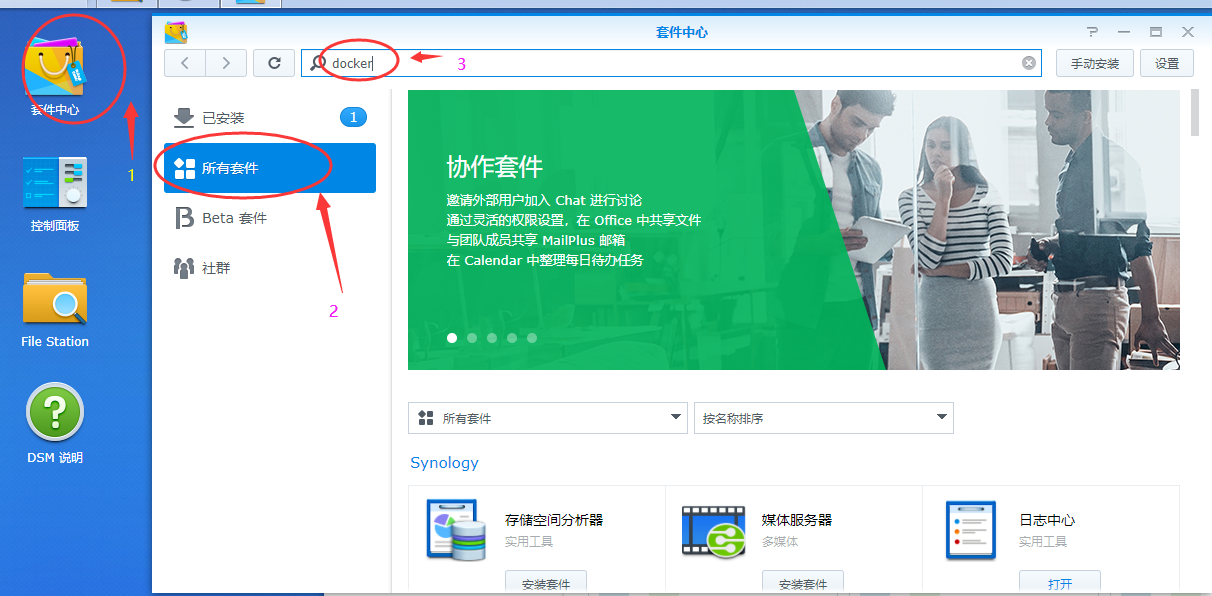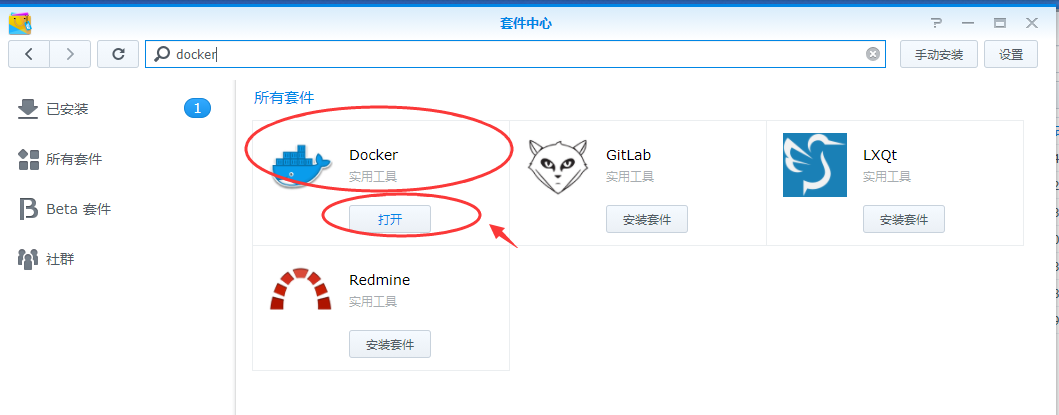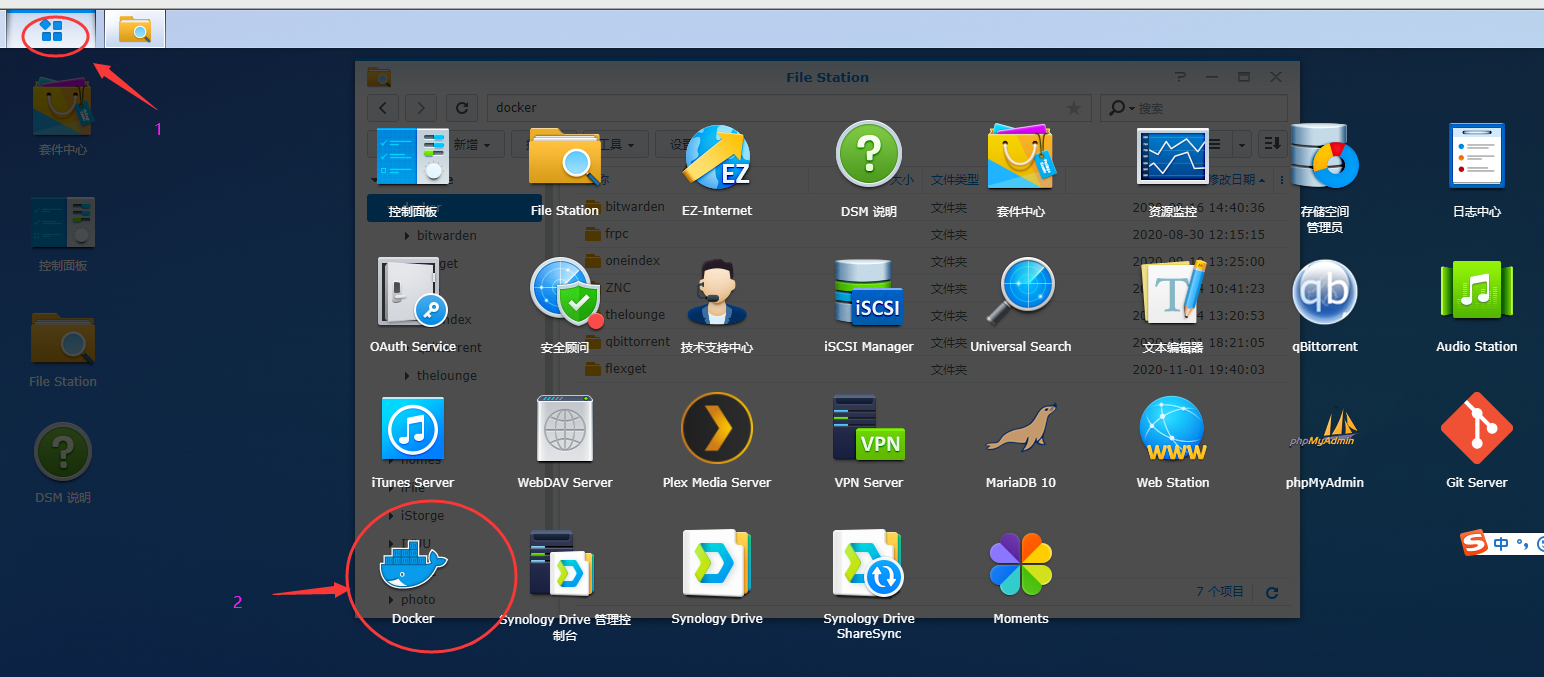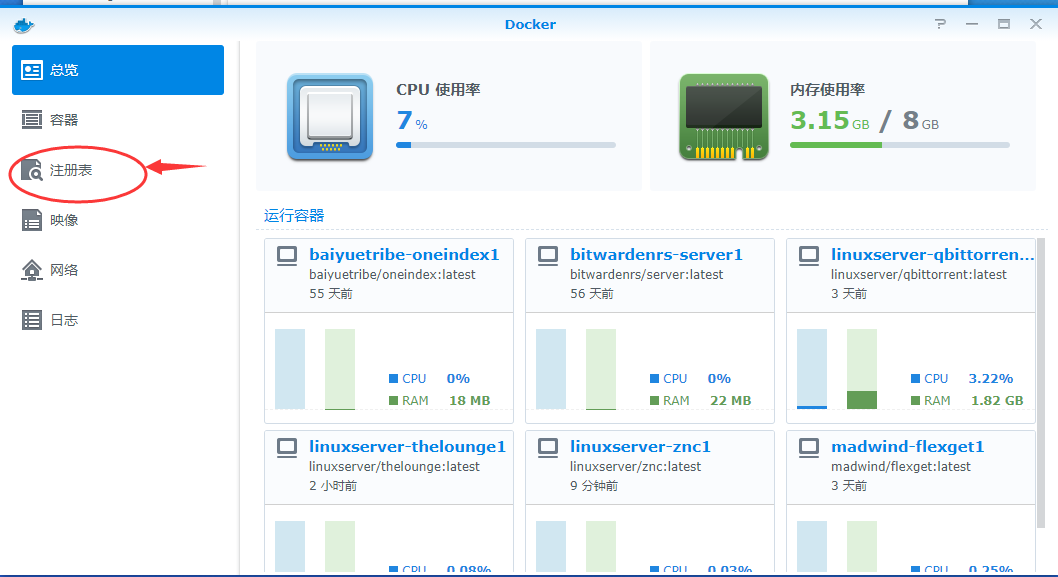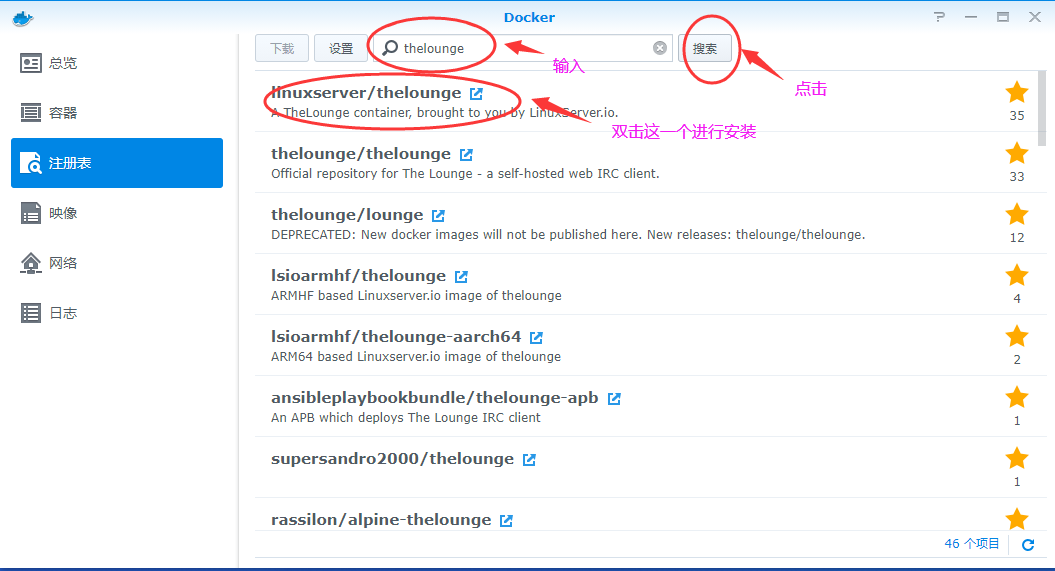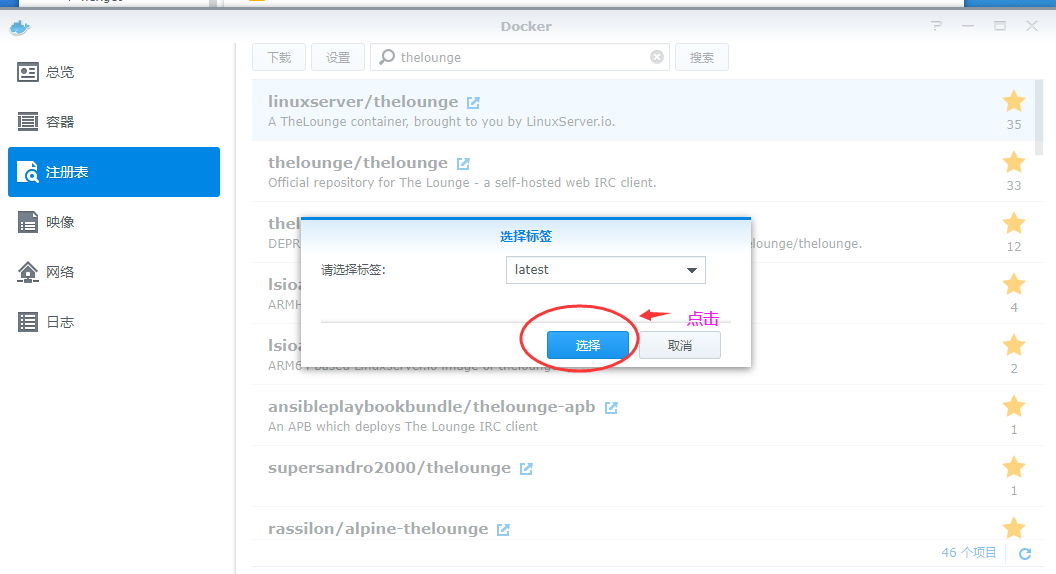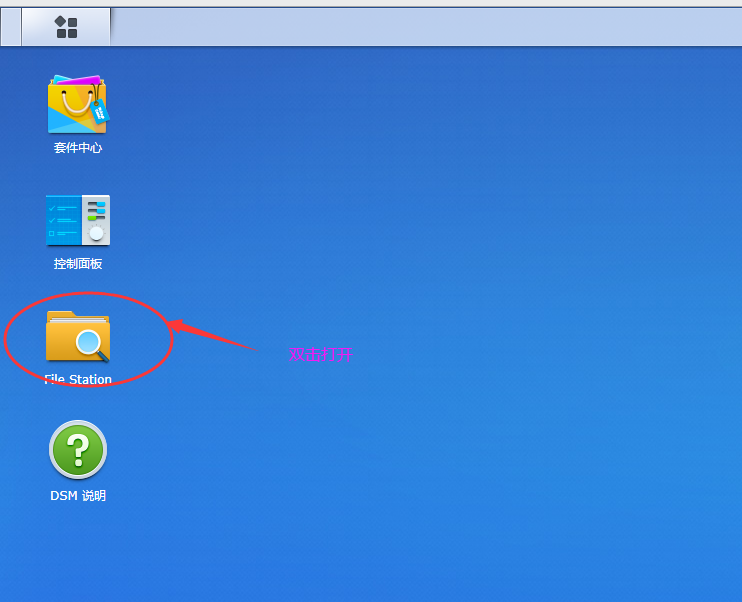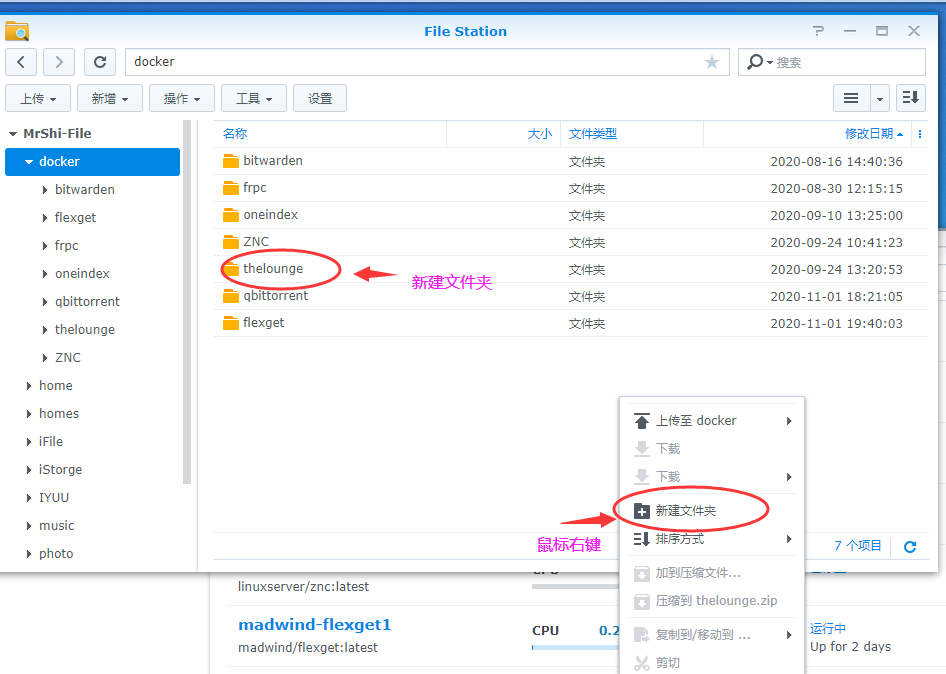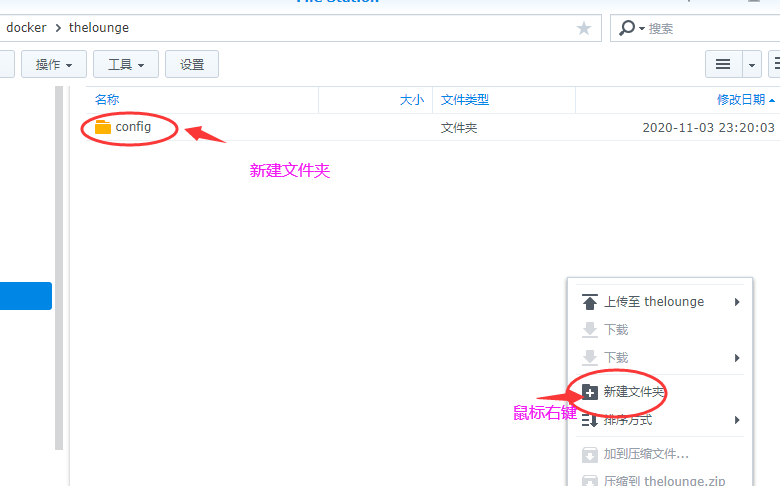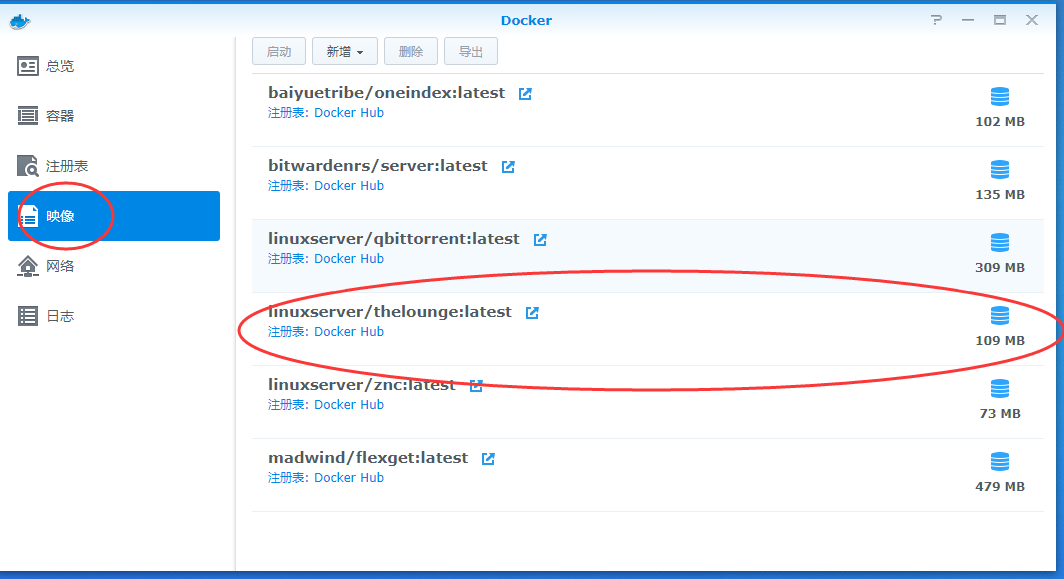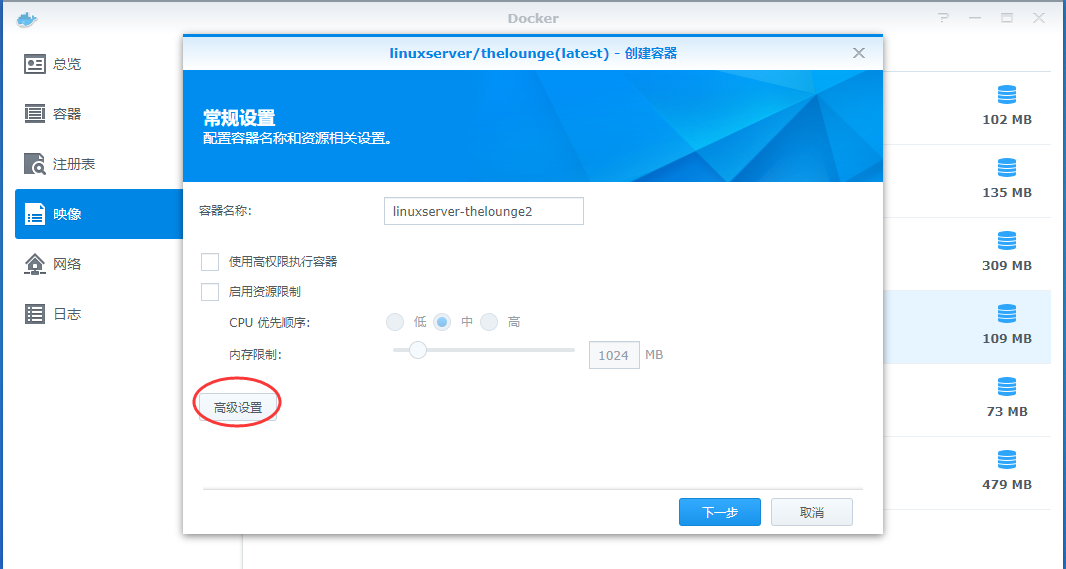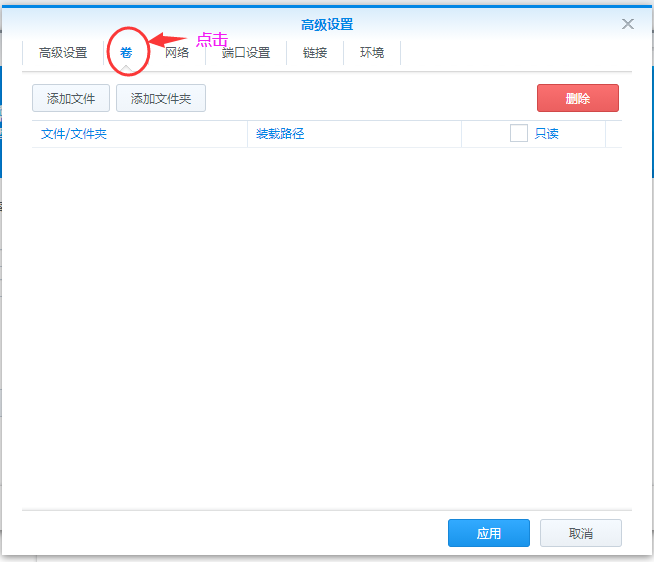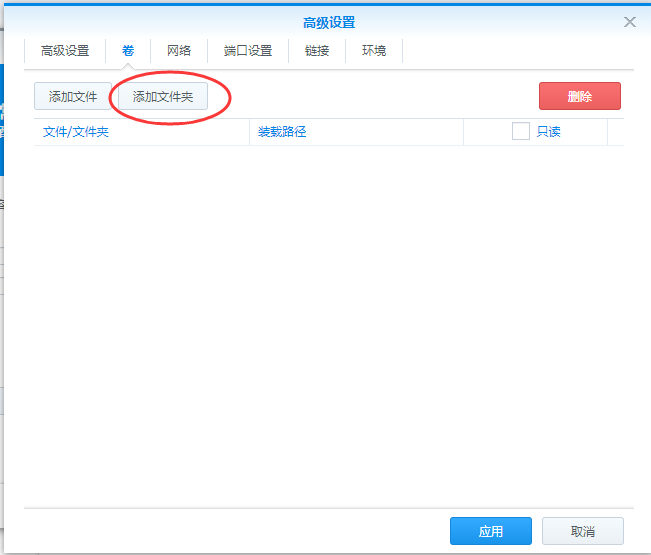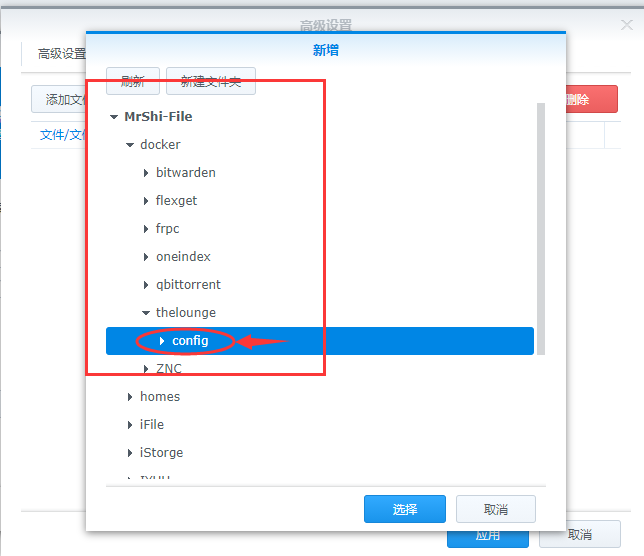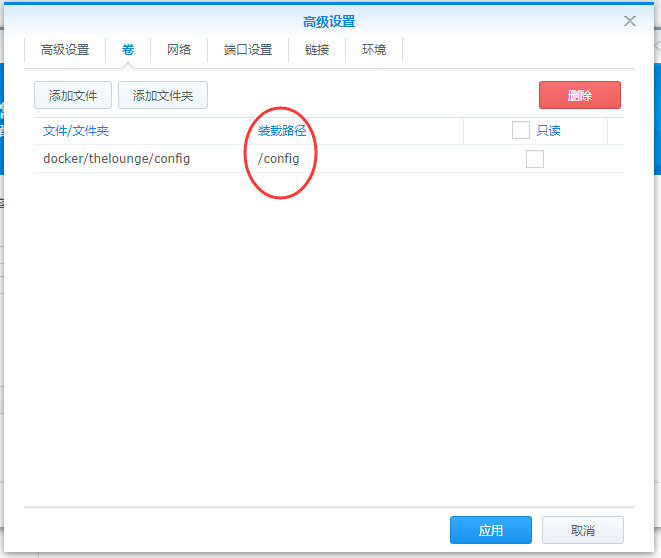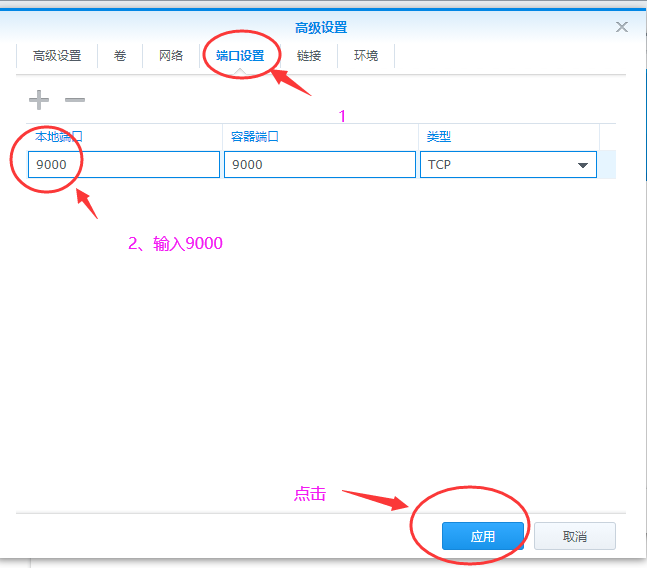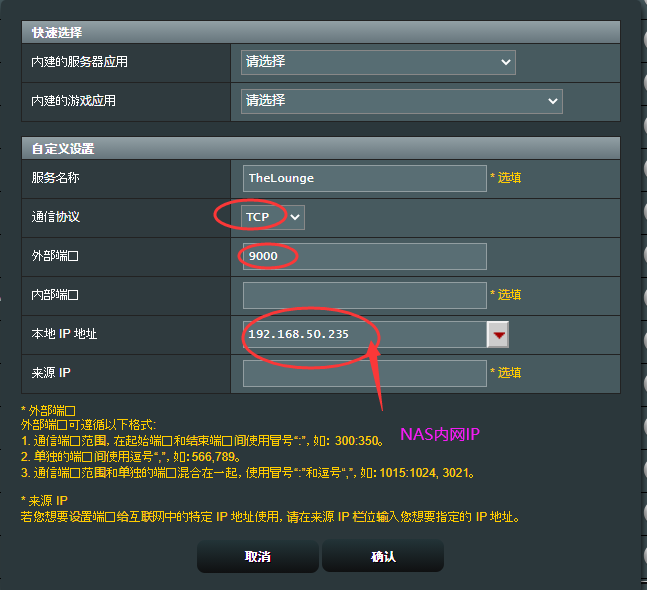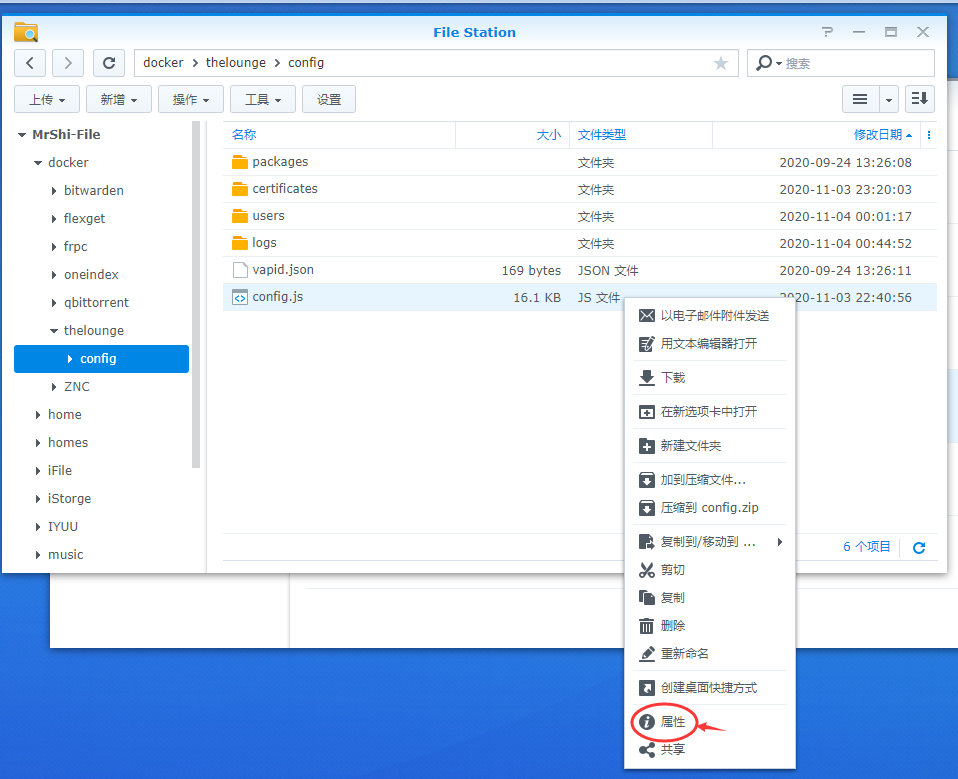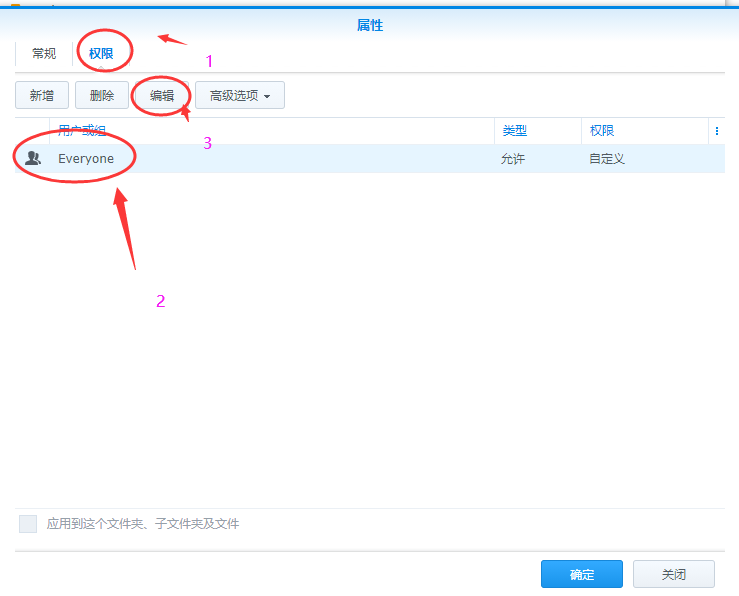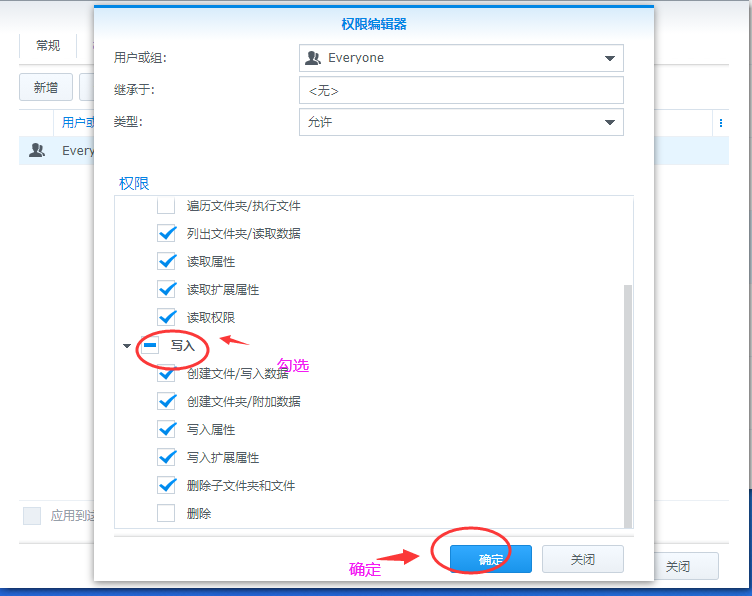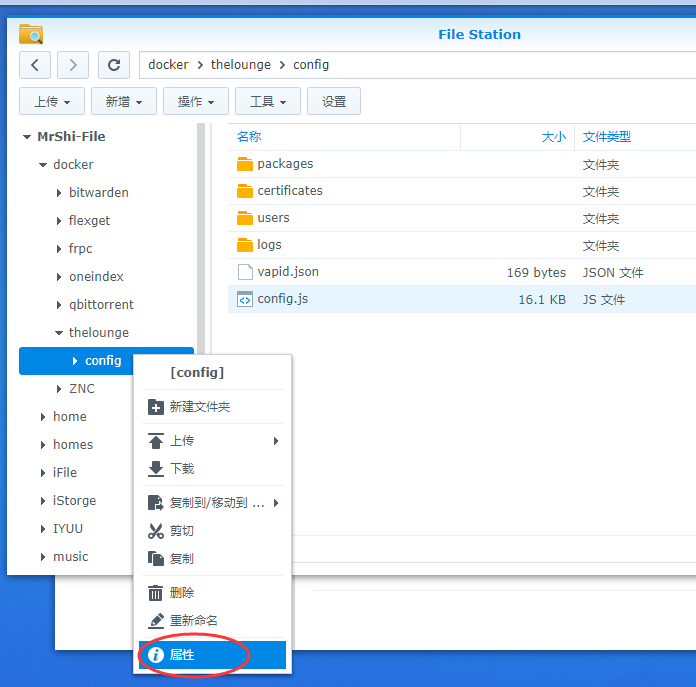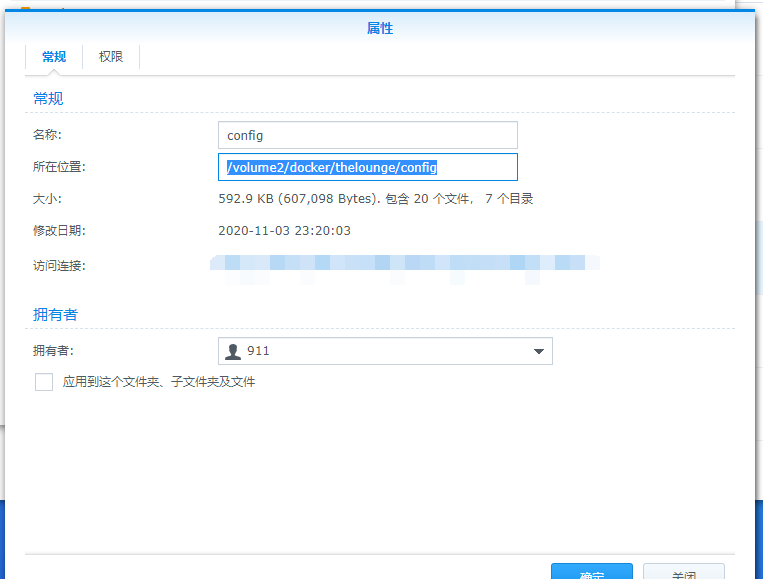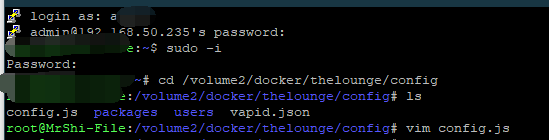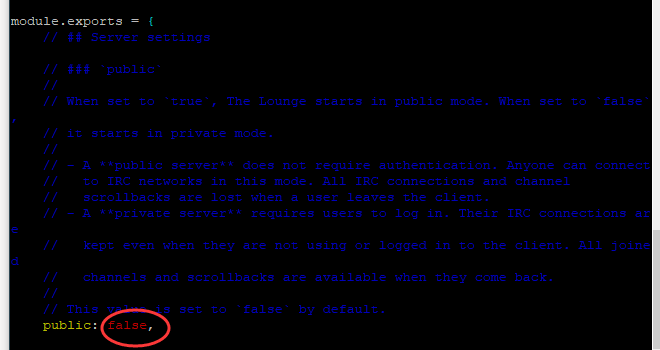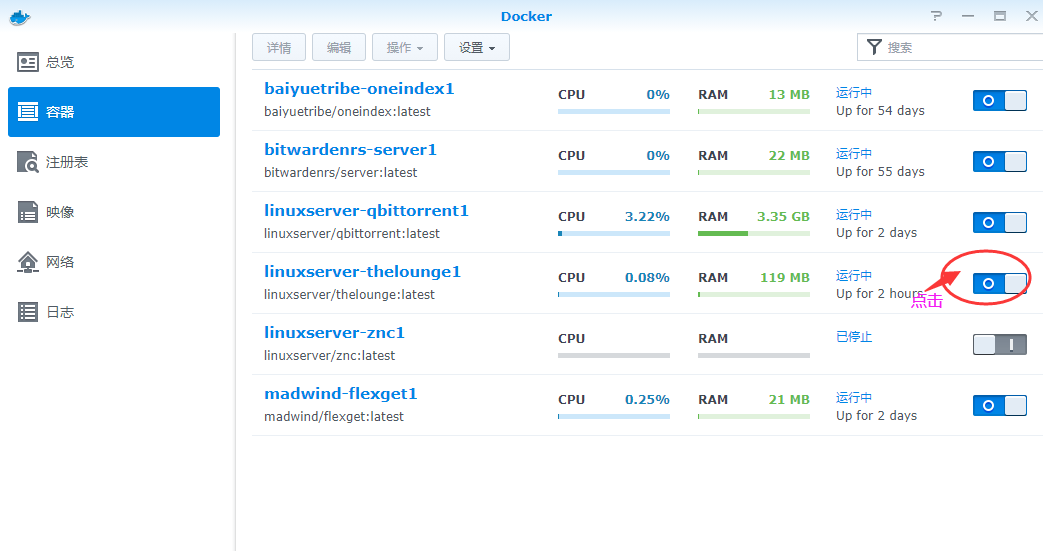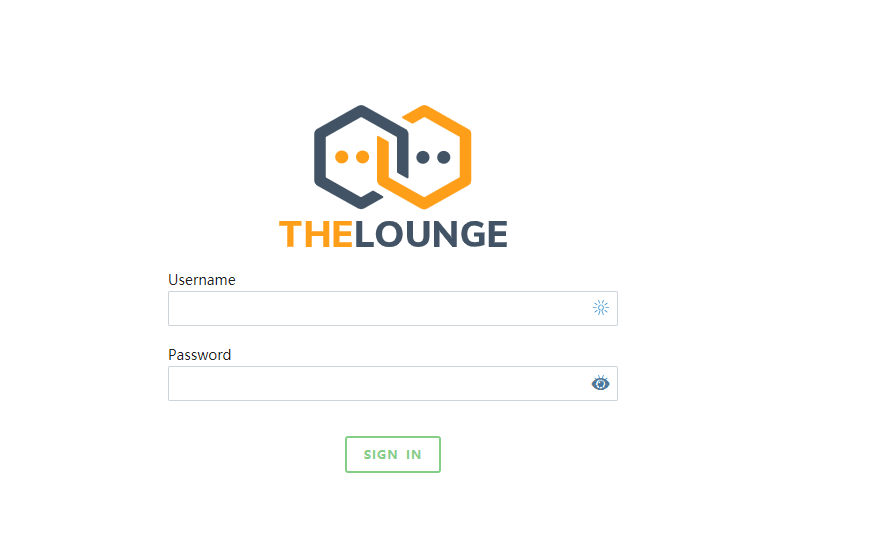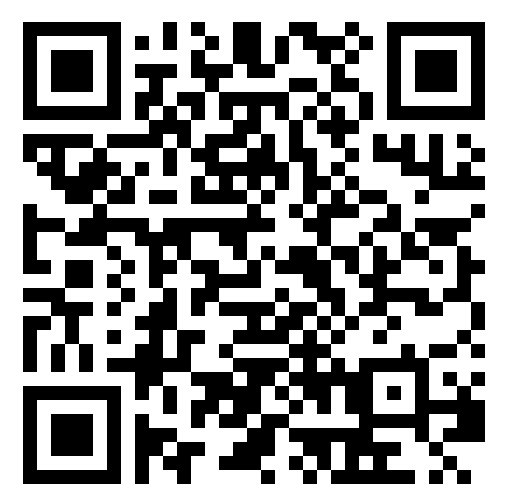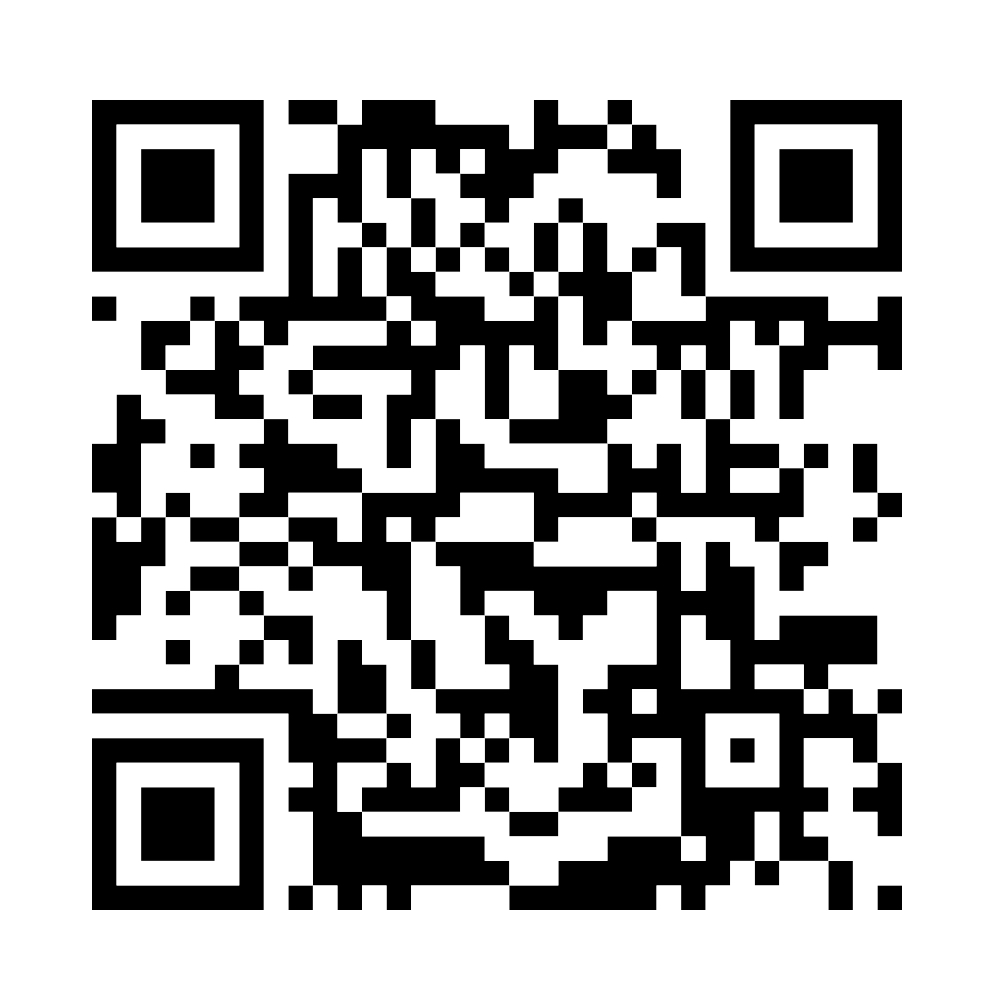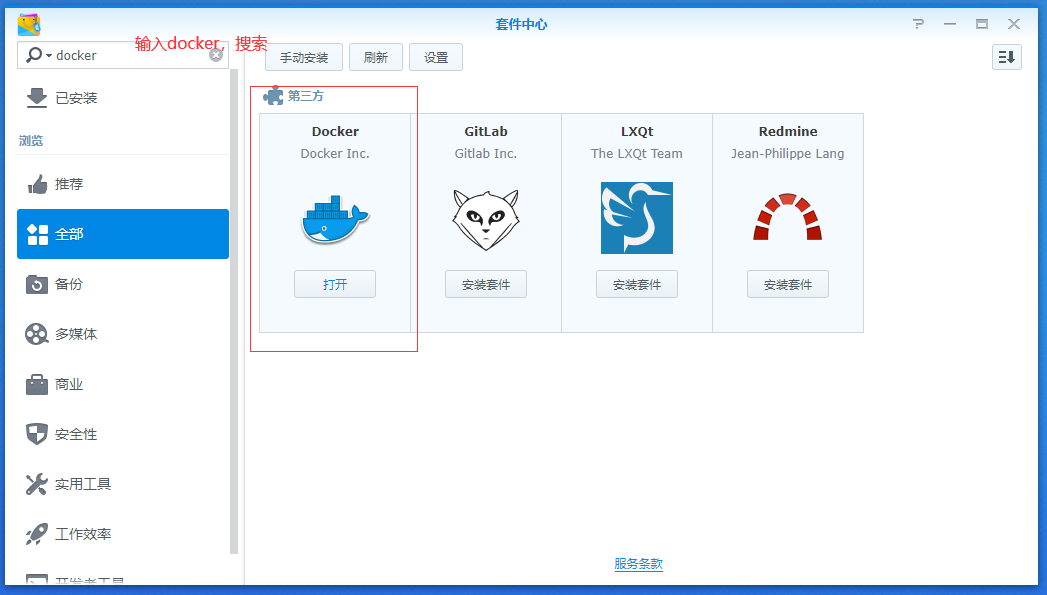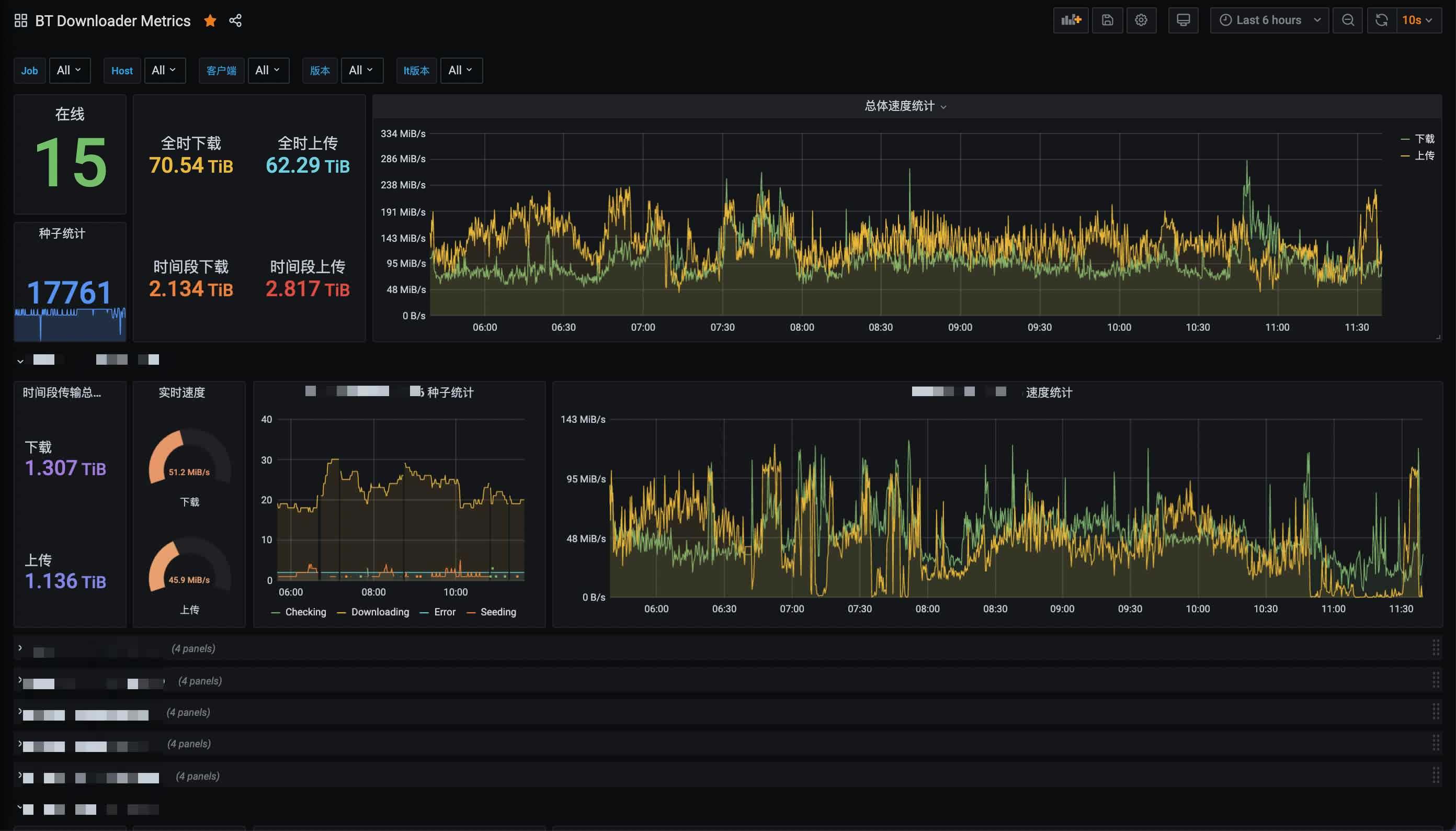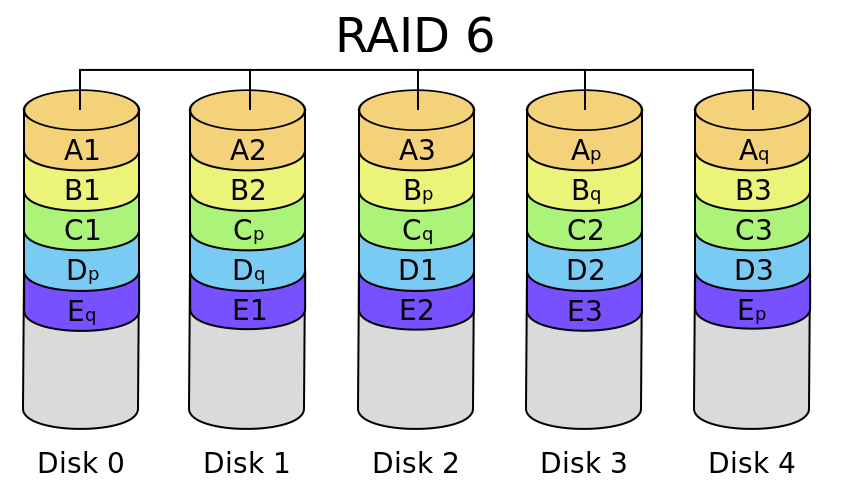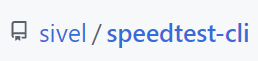【搬运】群晖the lounge docker-配置IRC 24小时在线并水IRC
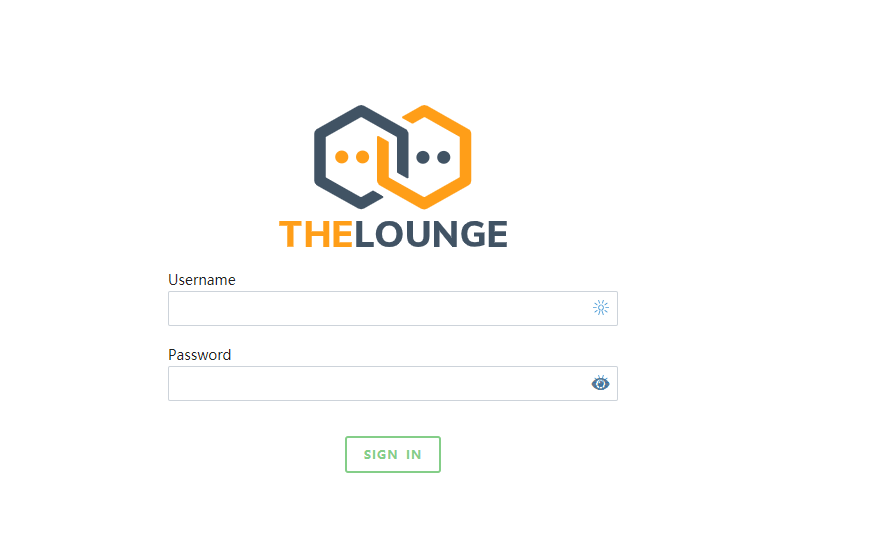
【搬运】群晖the lounge docker-配置IRC 24小时在线并水IRC
承世the lounge 是一个irc聊天客户端,我们通过把the lounge配置到nas上,7*24小时运行,然后如果想水irc的话,直接连接the lounge的webui水irc,因为是是用webui进行水irc的,可以直接右键网页翻译
之前本来是用的nas配置znc,znc挂载irc 7*24小时在线,然后是用 kiwiirc.com/web 客户端连接znc水irc,但是这两天kiwiirc连接znc不是很稳定,经常掉线。然后用hexchat客户端连接znc很稳定,但是hexchat使用体验我不是很满意,最主要的是他不是web,不可以使用浏览器的一键翻译。
经大佬们推荐,使用the lounge
本教程是在群晖系统,使用docker系统来实现的
安装docker
1、首先,我们要打开套件中心,安装docker,如图,如果已经安装的,直接看第3步
2、点击安装docker就可以了
3、打开我们安装的docker,点击注册表,搜索thelounge,双击安装(如果下载或者搜索太慢,请参考此文-不使用SSH,加速群晖Docker镜像源)
安装 thelounge 镜像
我们先新建一个文件夹,我们先打开file station,然后进入docker文件夹,新建一个名为thelounge的文件夹,然后再点击进入thelounge文件夹,新建一个config的文件夹
然后我们接着打开docker程序,点击影响,双击刚才下好的thelounge,点击安装
接着我们点击高级设置,然后点击卷,设置文件映射,文件路径就是我们刚才新建的文件夹,装载路径填写/config
文件映射之后,我们设置下端口,容器端口不用动,本地端口设置成9000,然后点击应用就可以了,如果需要外网访问,我们还需要路由器设置端口转发,
不过我们还没有搭建完好,现在是容器搭建好了,但是我们在里面连接上IRC服务器,并不会自动保存,等我们关闭浏览器进入web,还需要重新设置,
修改配置文件
这里,我们需要修改配置文件
我们进入/docker/thelounge/config文件夹,右键点击文件config.js的属性,修改权限,我们增加写入权限
我们右击config文件的属性,查看config文件的位置,然后我们复制下载
接着我们打开putty,进入ssh,首先登陆自己的nas账号
然后输入sudo -i
接着输入密码,密码输入后看不到,密码就是自己的用户名的密码
然后cd /volume2/docker/thelounge/config(这个路径,就是自己刚才复制的路径)
输入ls
输入vim config.js
此时会进入一个文档,然后按键盘i键可以进入编辑
然后把public:true改成public:false
改好之后点击键盘Esc键,然后在输入:wq 就会完成保存并退出文档界面
接着,我们输入docker ps
复制下我勾选的id
然后输入docker exec -it ea420165b82c s6-setuidgid abc thelounge add shi
ea420165b82c就是我们刚才复制的id,shi就是自己的用户名,我们可以根据喜好设置,然后会出现命令,让我们设置密码,我们设置自己的密码就可以,然后问是否写入磁盘,我们输入yes就可以
到这里,我们的配置就完成了,然后我们进入docker打开我们的容器,接着我们在浏览器输入ip:9000 ip+端口,就可以成功进入webui,然后我们登录上我们刚才新建的用户密码,进去自行配置自己的irc就可以了
完结,撒花